CPU-Z là gì, cách sử dụng download CPU Z APK
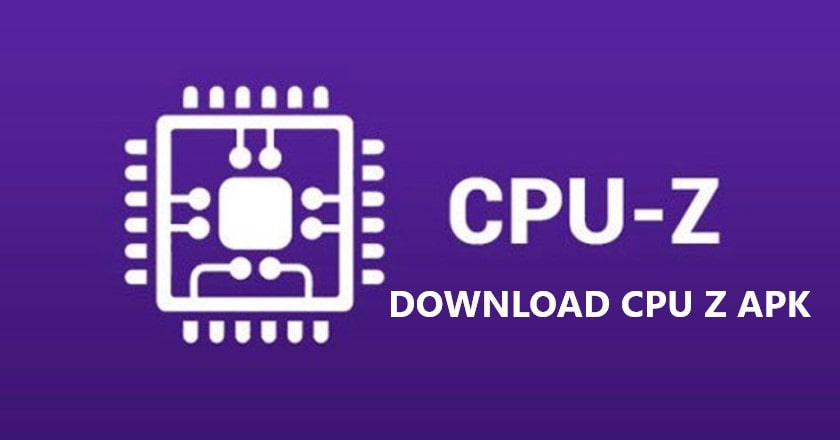
Bạn luôn nghe nhiều người nhắc đến CPU Z nhưng lại không biết đó là phần mềm CPU-Z là gì? và có tác dụng gì không? Nếu muốn biết rõ hơn về phần mềm cũng cách sử dụng hiệu quả CPU Z thì đừng bỏ lỡ qua bài viết thủ thuật dưới này nhé! Bạn sẽ nhận lại được nhiều thông tin hữu ích mà sẽ đến lúc cần đến nó đó.
Nội dung
CPU-Z là gì?
CPU Z là một phần mềm miễn phí đang được nhiều người sử dụng rộng rãi để kiểm tra cấu hình phần cứng của một chiếc máy tính.
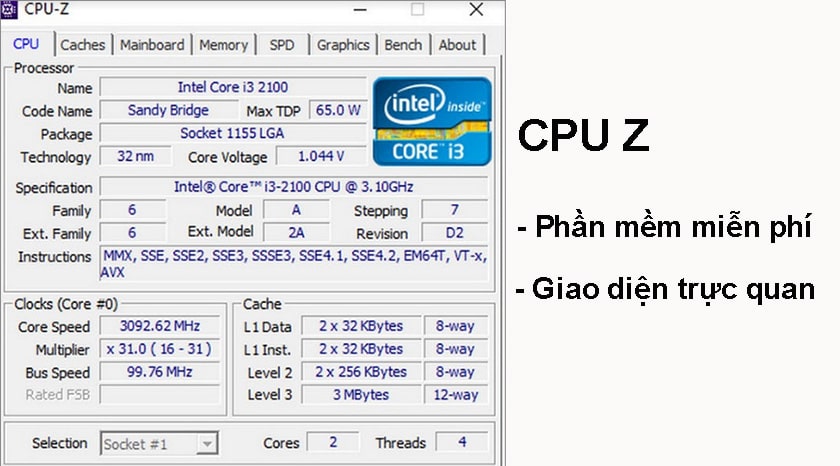
Phần mềm CPU Z sẽ thu thập các thông tin về phần cứng sau đó hiện lên cho người dùng ở dạng bảng và trong bảng sẽ có nhiều tab khác nhau, cụ thể như: CPU, RAM, Caches, Mainboard ( bo mạch chủ), Graphics (card đồ họa) và trong mỗi tab sẽ có nhiều thông tin khác liên quan đến tên của tab. Từ đó, người dùng có thể đánh giá được sức mạnh cấu hình máy tính của mình thông qua các thông số được biểu thị rõ ràng, chính xác.
CPU Z APK có khác CPU Z
CPU Z APK chính là một phiên bản của CPU Z nhưng được sử dụng trên hệ điều hành Android khác với Windows so với CPU Z, nó có thể được tải bằng CH Play hoặc tải file CPU Z APK về điện thoại, sau đó kiểm tra cấu hình phần cứng của thiết bị.
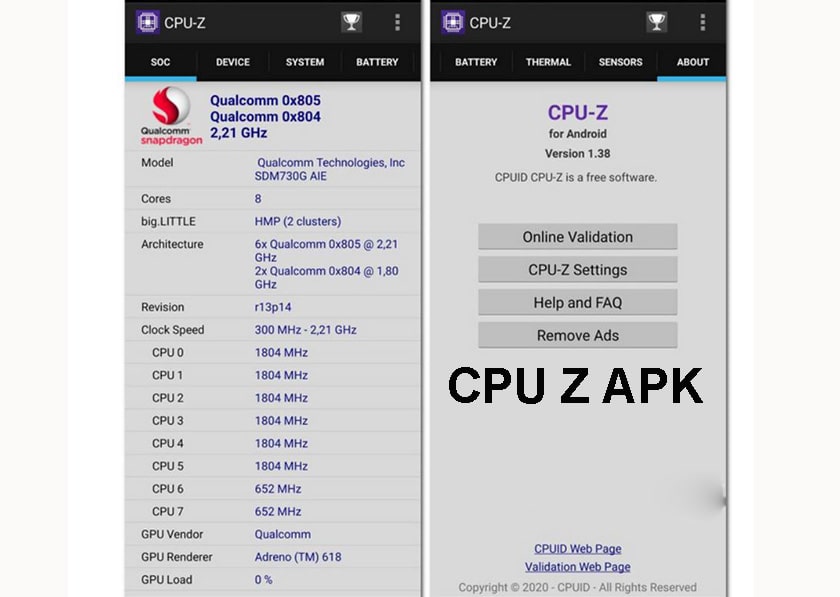
Đương nhiên, CPU Z sau khi tải xong sẽ có phần cài đặt mới có thể sử dụng được nhưng với phiên bản CPU Z APK thì không. Người dùng chỉ cần tải về, mở phần mềm lên là đã có thể sử dụng được ngay.
Hướng dẫn download CPU Z trên máy tính, điện thoại
Phần mềm CPU Z cung cấp cho người dùng phiên bản cài đặt và không cần cài đặt, tùy thuộc vào nhu cầu, mục đích sử dụng mà bạn có lựa chọn phiên bản để tải bản xuống cho phù hợp.
CPU-Z cũng hỗ trợ cho người dùng trên đa nền tảng của máy tính và cả điện thoại Android. Do đó, hãy cùng xem tiếp phần hướng dẫn tải bên dưới, để download nhanh chóng và không xảy ra sai sót trong quá trình nhé!
Hướng dẫn download CPU Z trên máy tính
- Trên hệ điều hành Linux
Đối với các máy tính chạy hệ điều hành Linux, bạn đừng nên bỏ qua phiên bản CPU G của phần mềm CPU Z, vì bạn có thể tải phần mềm này trên Ubuntu.
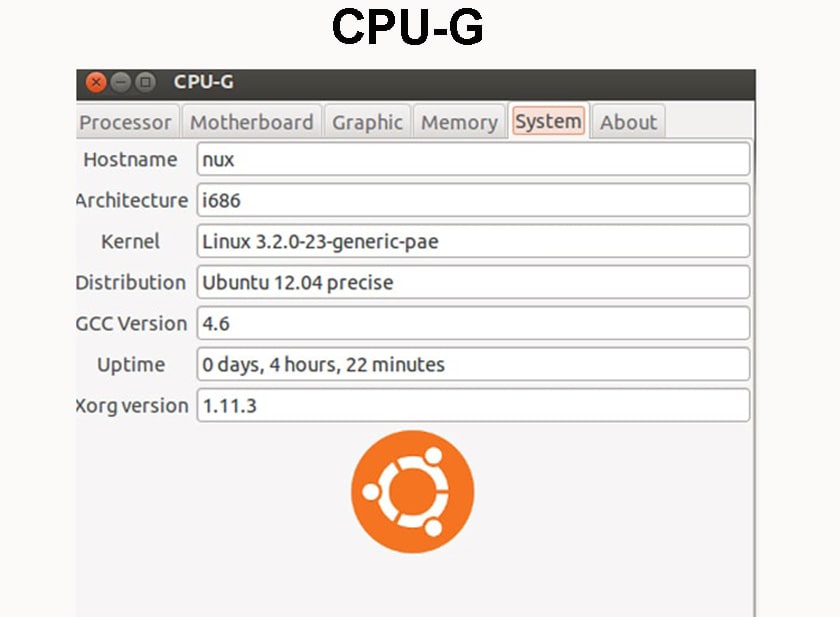
Chỉ cần bạn lên Google Chrome, tìm kiếm và chọn phiên bản phần mềm mới nhất có đuôi.deb, sau đó cứ theo hướng dẫn mà cài đặt, sau khi quá trình hoàn tất là đã có thể sử dụng bình thường.
- Trên hệ điều hành MacOS
Đối với nền tảng hệ điều hành MacOS, CPU Z lại được biết đến với phiên bản CPU-X, với các chức năng tương tự như phần mềm CPU Z và bạn chỉ cần tải về, cài đặt như theo hướng dẫn là có thể sử dụng được ngay.

- Trên hệ điều hành Windows 10
- Bước 1: Truy cập và tải phần mềm CPU Z về máy
- Bước 2: Sau đó, CPU Z sẽ được tải xuống ở dạng một file Zip, bạn cần phải giải nén ra > nháy đúp chuột vào file đuôi.exe
Nếu máy bạn là Windows 32-bit thì chọn cpuz_x32 và ngược lại đối với máy Windows 64-bit thì chọn file cpuz_x64.
- Bước 3: Một giao diện mới hiện lên, người dùng cần click chuột chọn vào I accept the agreement > chọn Next.
- Bước 4: Chọn vị trí đường dẫn để cài đặt phần mềm CPU Z (nếu không có thể vị trí mặc định mà cửa sổ màn hình hiện lên)
- Bước 5: Tiếp tục chọn Next ở các bước tiếp theo.
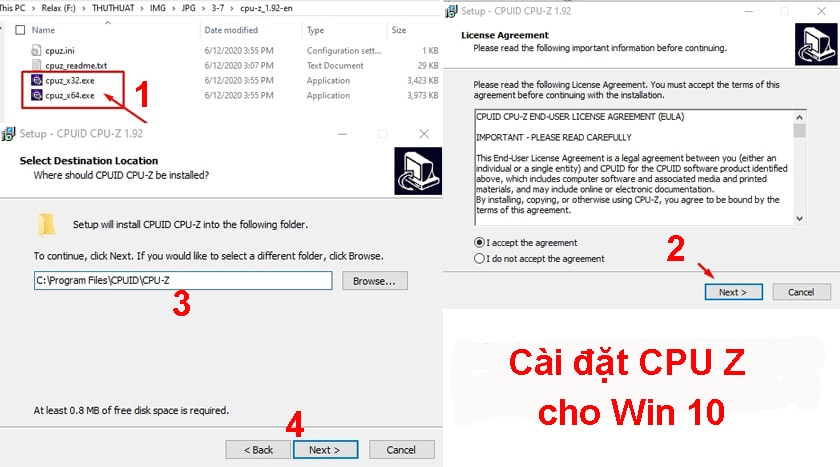
- Bước 6: Đến cửa sổ cuối cùng, người dùng hãy bỏ dấu tích tại View cpu_z readme.txt
- Bước 7: Chọn Finish để hoàn tất quá trình cài đặt phần mềm CPU Z và bắt đầu sử dụng phần mềm được rồi nhé!
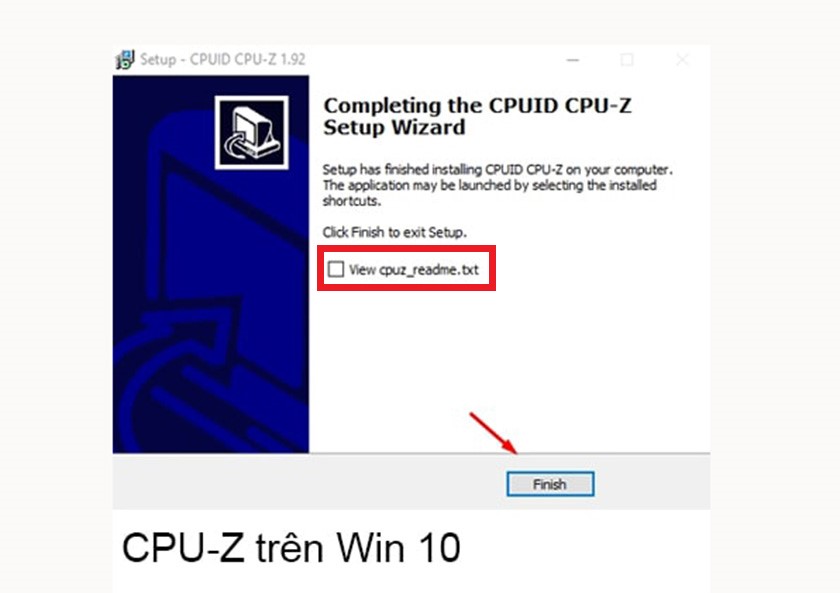
Hướng dẫn download CPU Z APK trên điện thoại (Android)
Ngoài việc sử dụng CPU Z trên máy tính, thì đối với điện thoại hệ điều hành Android, phần mềm vẫn có phiên bản hỗ trợ và hiện tại, CPU Z đã có mặt trên Google Play. Do đó, bạn chỉ cần lên gõ và chọn vào CPU Z APK để cài đặt về điện thoại cho mình nhé!
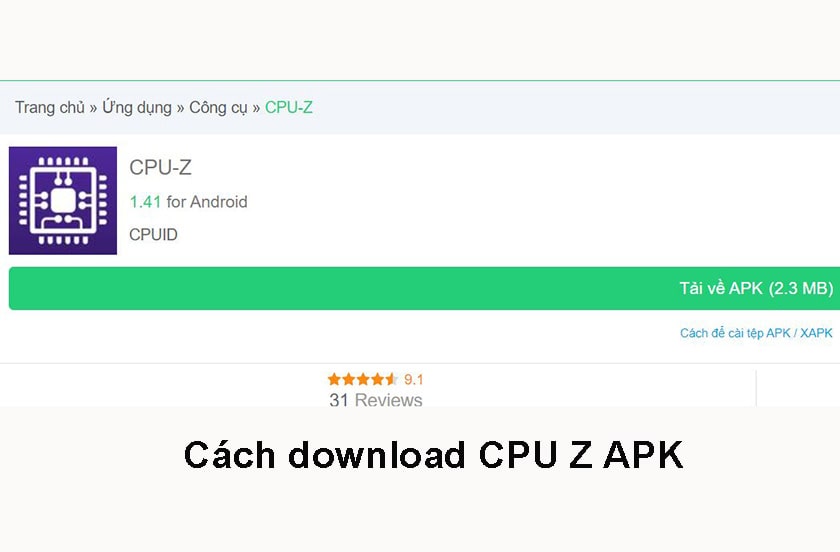
Bài viết trên chúng tôi đã giới thiệu về CPU-Z là gì cũng như hướng dẫn cách tải và sử dụng được phần mềm trên cả máy tính và điện thoại. Mọi người có thể lưu lại và sử dụng khi cần, để tránh các sai sót trong quá trình cài đặt nhé!






